WPS文档的页眉处添加的页码怎么删除
今天给大家介绍一下WPS文档的页眉处添加的页码怎么删除的具体操作步骤。
1.首先打开电脑,找到想要编辑的wps文档,双击打开
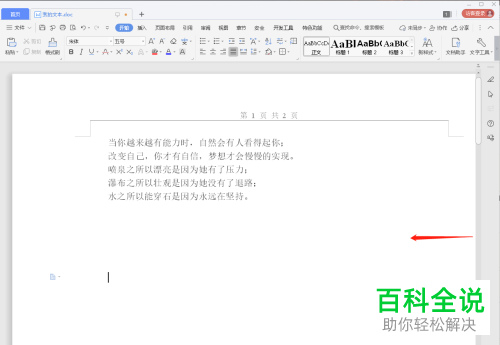
2. 如图,在打开的页面,页眉处,双击
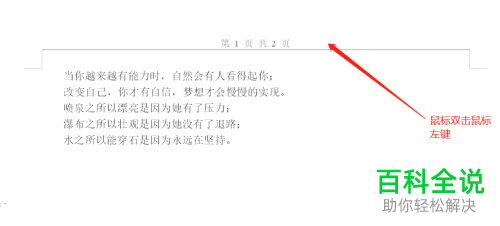
3. 如图,我们就进入“页眉和页脚”的编辑页面了
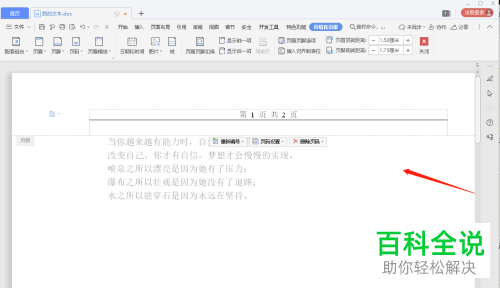
4. 点击上方的“删除页码”,在打开的菜单中,选择页码的删除范围,最后点击右上方的关闭图标即可。
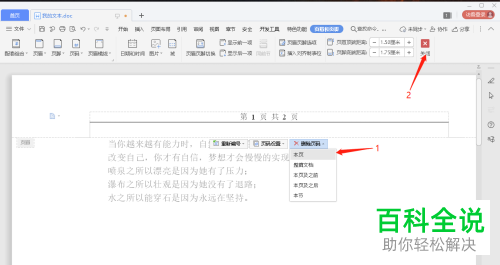
5. 如图,我们就将页眉处的页码删除了。
 以上就是WPS文档的页眉处添加的页码怎么删除的具体操作步骤。
以上就是WPS文档的页眉处添加的页码怎么删除的具体操作步骤。
赞 (0)
今天给大家介绍一下WPS文档的页眉处添加的页码怎么删除的具体操作步骤。
1.首先打开电脑,找到想要编辑的wps文档,双击打开
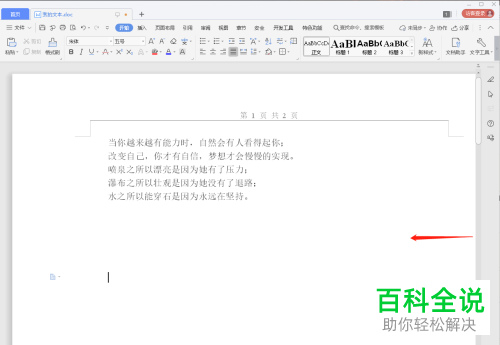
2. 如图,在打开的页面,页眉处,双击
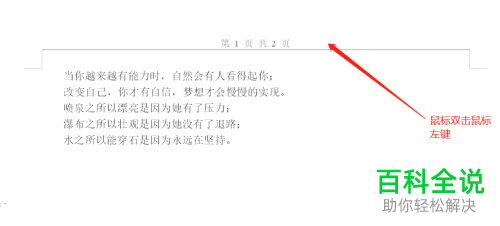
3. 如图,我们就进入“页眉和页脚”的编辑页面了
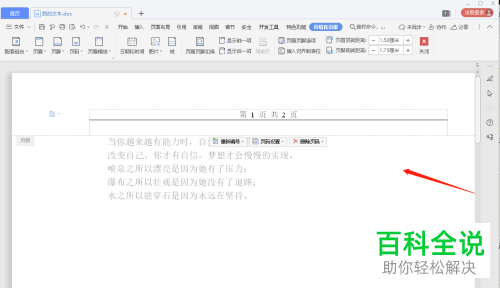
4. 点击上方的“删除页码”,在打开的菜单中,选择页码的删除范围,最后点击右上方的关闭图标即可。
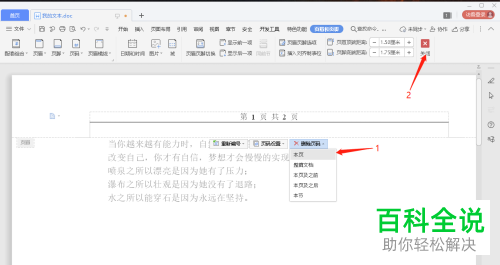
5. 如图,我们就将页眉处的页码删除了。
 以上就是WPS文档的页眉处添加的页码怎么删除的具体操作步骤。
以上就是WPS文档的页眉处添加的页码怎么删除的具体操作步骤。